前面大家关于怎么学都说的挺详细了,我就来推荐一个即使是外行也能用的制作音乐的软件好了。
这个软件的名字是——Figure
app store 地址: https://itunes.apple.com/cn/app/figure/id511269223?mt=8
官方宣传视频: http://v.qq.com/x/page/y0194y4o3xv.html?start=62
我相信大部分热爱的音乐的人都有想要自己制作的一段冲动,或者脑中突然有一段旋律闪过然而却因自己能力原因无法记录下来,然而figure这款软件就是你不需要掌握专业的音频工作站的使用技巧,只需简单的学习,就能轻易上手。通过简单的点击和拖拽就能做出有自己喜爱的音乐是不是很有吸引力呢哈,而且这款软件已经是免费的了,你值得拥有!
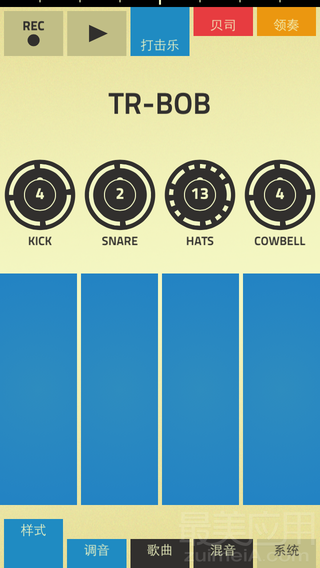
”figure的基础创作组件其实非常简单,那些在专业音乐软件中频繁亮相的键盘或者是各种乐器被软件刻意淡化,因此对于零基础的用家来说,入门就非常的简单了,本身的中文标示就直接说明了每一个控件的作用:录制,回放,打击乐(鼓),贝斯(节奏低音)以及独奏(中高音部分), 下方则是样式,调音,歌曲以及混音工程以及系统的设置。
打击乐就是我们常见的爵士鼓等低音部分,细分为kick,snark,hats以及cowbell,对应的就是爵士鼓不同打击部分,拖动黑色的圈圈可以调整不同的节奏或者打击的方式,至于我们这些非专业的创作人员而言,只需要随性的选择自己喜欢的音色即可,通过拖动或者滑动下方的色块,则可以演奏出完全不一样的韵律。下方的样式则可以调出鼓机不同的音色。
至于控制节奏的低音乐器贝斯,玩法上包括有关音色旋律的调整上其实和爵士鼓基本一致,需要注意的是在演奏的时候,主要是通过划屏或者是点触,并不支持多指连弹,而前面打击乐是可以多指连弹的。最后是独奏,这方面也是一首歌曲旋律或者调的核心,而其也是控制小曲儿中高音部分,玩法上与前面这块基本一致。
一切调整完毕之后,我们就可以录制自己的小样了,点击左上角的录音键,即兴的在色块区进行弹奏,先录制第一段音轨,再选中其他的乐曲将声音叠加上去,其实这与那些专业的音乐制作软件的混音是基本一致的。如果你觉得某一个乐器演奏的不理想,点击擦除就可以重新再来。要变调?点击正下方的歌曲,你可以调整录制小样的音调,调式,速度以及摇摆,甚至你还可以录制多个小节的声音。
如果三种乐器都录制好了,还可以将不同乐器的声音进行混缩,点击混音,拖动色块调整三个色块的占比,突出打击乐部分或者是突出独奏部分,而贝斯我的建议是稍微调低占比,因为不少朋友在听完整乐曲的时候有时候都听不到贝斯声,而过强的贝斯声也让人会觉得整首歌比较浑浊。录制完毕之后,转到系统项下保存即可,导出其实也不麻烦,点击分享,可以将其保存到iTunes,点击浏览还可以看到之前制作的曲目,而wist则可以将曲目通过蓝牙发送出去,是不是很有意思?”